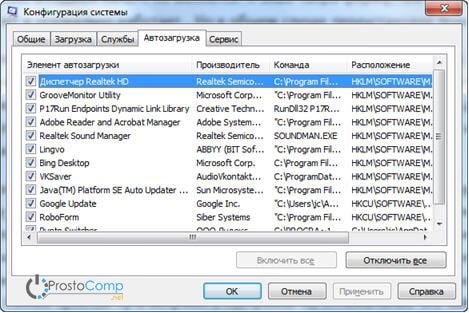Selles artiklis vaatleme peamisi põhjuseid, mis põhjustavad võimsuse vähenemist ja kirjeldame kuidas parandada arvuti jõudlust.
Aeglase arvuti peamised tunnused on järgmised:
Punktid:
- Pikk sisselülitamine ja sama pikk arvuti seiskamine.
- Paljude programmide käivitamine võtab väga kaua aega, mängude laadimine võtab väga kaua aega.
- Kursori reaktsioon ei pruugi hiire liigutustega sammu pidada, aeglustuda või klõpsamisele reageeritakse hilja.
- Ja muud märgid aeglasest arvutist, mis ajab kasutaja närvi.
Mis võib teie arvuti aeglustumist põhjustada?
Kui arvuti aeglustub, võib põhjus (või mitu põhjust korraga) olla järgmine:
- Tarkvara, operatsioonisüsteemi, mängude halb ühilduvus arvuti enda riistvarakonfiguratsiooniga.
- Failisüsteemi suur killustatus, kõvakettale on kogunenud palju tarkvararämpsu.
- Probleemid operatsioonisüsteemiga, tõrked, valed sätted.
- Suur hulk jooksvaid teenuseid, mida pole vaja.
- Arvuti nakatamine pahavaraga.
- Tarkvarakonfliktid (draiverite, viirusetõrje jne vahel).
- Kehv termoregulatsioon, jahuti rike, ummistunud radiaatorid.
- BIOS-i peamiste parameetrite rikkumine.
Kuidas seda probleemi lahendada ja arvuti jõudlust parandada?
Arvuti kiirendamiseks on palju võimalusi. Arvuti jõudluse parandamiseks pakume kümmet meetodit, mis on praktikas oma tõhusust näidanud.
- Uuendame riistvara.
- Sisemiste puhastamine, jahutussüsteemi vigaste elementide parandamine.
- Puhastame kõvaketta kõigest ebavajalikust, teostame defragmentimist.
- Installime operatsioonisüsteemi uuesti.
- OS-i optimeerimine.
- Seadistage BIOS.
- Keela kõik mittevajalik, kontrolli automaatset laadimist.
- Draiveri värskenduste tegemine.
- Installige meie arvutile vastav operatsioonisüsteem.
- Puhastame süsteemi viirustest.
Jõudluse määramine
Windows 7 operatsioonisüsteemil on juba sisseehitatud funktsioon süsteemi jõudluse ja arvuti kiiruse kontrollimiseks.
Avage menüü "Start" ja sisestage spetsiaalsele otsinguväljale (see asub menüü allosas) "prod", nagu on näidatud joonisel.
Otsingutulemuste hulgas on programm "Arvuti jõudluse parandamine". Käivitage see ja avaneb järgmine aken. 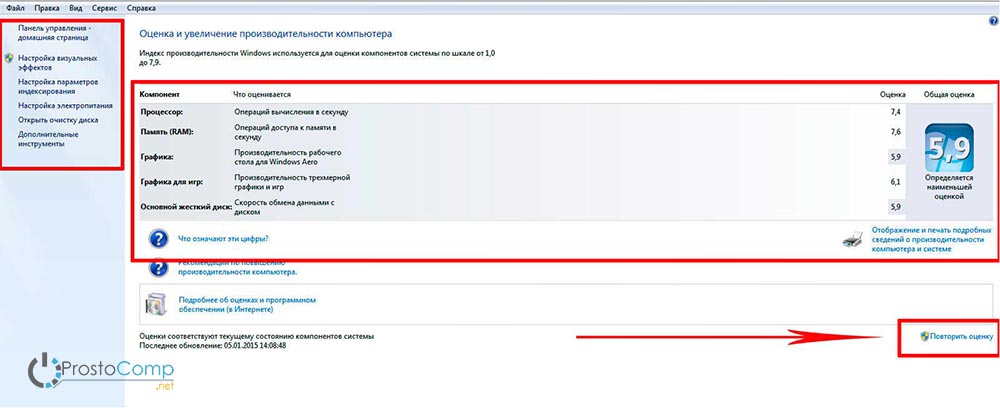
Klõpsake alloleval nupul "Uuesti hindamine". Programm hakkab analüüsima teie süsteemi tootlikkust ja annab pärast lõpetamist tulemused, mille põhjal saab teha järeldusi teie arvuti kiiruse kohta. 
Pärast seda võite hakata valitud viisidel oma arvuti jõudlust parandama.
Uuendage arvuti komponente
Paljudel, kes on aeglase arvuti "õnnelik" omanik, on kange soov see millegi võimsama vastu välja vahetada. Kuid me ei liigu selles suunas, see sobib ainult tõsiselt vananevatele arvutitele. Enamasti piisab vaid ühe või mõne nõrga osa väljavahetamisest, et kogu süsteem uuesti lendama saada – see meetod tuleb palju odavam kui uue arvuti ostmine.
- Protsessor. "Kivi" asendamise tähendus on tõesti õigustatud ainult siis, kui uus on palju võimsam kui vana, vähemalt 30%. Vastasel juhul ei tunne te tõsist erinevust, kuid kulutate palju raha.
Riskivõtjad võivad proovida protsessorit kiirendada. See meetod ei sobi paljudele, sest mitte iga CPU ei suuda kiirendada. Kuid edu korral võib uue "kivi" ostu veel aasta võrra edasi lükata. Lugege meie oma. Selle toimingu olemus on suurendada keskprotsessori pinget ja seeläbi suurendada selle taktsagedust. Toiming ise on üsna riskantne ja mitte kõigi protsessorite jaoks, mõnel juhul saate protsessori lihtsalt keelata või selle kasutusiga märkimisväärselt lühendada.
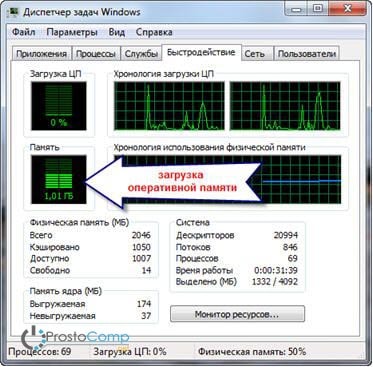
Süsteemi nõrkade külgede ligikaudseks määramiseks kasutage sisseehitatud arvuti jõudluse hindamise funktsiooni, millest me juba eespool rääkisime. "Nõrga lüli" saate kindlaks teha hinnangute järgi, mis on tuletatud pärast jõudlustesti. Kui madalaim reiting on, tuleb selles suunas suurendada arvuti võimsust. Näiteks kui andmevahetuse kiirus kettal on madalaima reitinguga, siis tasuks mõelda kiirema kõvaketta ostmisele.
Sisemiste puhastamine, jahutussüsteemi vigaste elementide parandamine
Ka erinevad rikked jahutussüsteemis võivad oluliselt aeglustada kogu süsteemi tööd. Kui keskprotsessori jahuti puruneb, on see selle ülekuumenemise ja taktsageduse vähenemise põhjus.
Ülekuumenemine on üldiselt ohtlik asi ja võib tekkida isegi töötava jahutussüsteemi korral. Võtke, eemaldage oma süsteemiüksuselt kate, vaadake, kui palju tolmu seal on. See mitte ainult ei kata kõiki pindu, vaid ummistub ka tihedalt kõikidesse radiaatoritesse ja asetub jahutilabadele. Tolm toimib sellise soojusisolaatorina, mis põhjustab ülekuumenemist. Puhastage süsteemiüksus väga hoolikalt ja saate oma arvuti kiirust suurendada, samuti pikendada selle komponentide eluiga ja vabaneda mitmesuguste allergeenide ja bakterite peamisest kasvukohast - tolmust.
Puhastame kõvaketta kõigest ebavajalikust, teostame defragmentimise
Need, kes kuulevad mõistet "defragmentimine" esimest korda, peaksid mõistma, et see on esimene asi, mida süsteemi jõudluse parandamiseks teha. Defragmentimine võimaldab koguda ühte hunnikusse mitmesuguseid kõvaketta erinevates osades asuvate programmide fragmente. Tänu sellele ei pea kõvakettalugeja tegema palju lisaketta liigutusi, sest kõik on ühes kohas. Seega suureneb jõudlus.
Lisaks tuleb vabaneda mittevajalikust teabest ja igasugusest tarkvaraprahist, mis aja jooksul kettale koguneb. See on eriti oluline, kui operatsioonisüsteemi partitsioonis pole praktiliselt vaba ruumi. Kui ruumi on vähem kui 2 GB, kaotab süsteem oma jõudluse. Nii et ärge koormake ketast üle ja proovige võimalusel sellel olla kolmkümmend protsenti vaba ruumi.
Taasinstallimine operatsioonisüsteem
See samm aitab peaaegu alati teie arvutit kiirendada. Mõnel juhul võib jõudlust kolmekordistada. See on lihtsalt operatsioonisüsteemi olemus, aja jooksul kogunevad sellesse mitmesugused vead, see ummistub tarbetute teenustega, mis teevad isegi süsteemis endas tõsiseid muudatusi. See ja palju muud põhjustavad arvuti kiiruse halvenemist, paljud toimingud nõuavad nüüd palju rohkem aega.
Kui jälgite hoolega süsteemi puhtust ja sinna midagi ei installi, siis saate sama Windowsi kasutada aastaid. Kuid kõige sagedamini toimub arvutis pidev liikumine: installitakse ja eemaldatakse programme, värskendatakse draivereid, laaditakse suures koguses erinevat teavet - sellistes tingimustes hakkab süsteem järk-järgult "rumalaks" minema. Ennetamiseks on kõige parem vormindada ketas umbes kord aastas ja installida uus operatsioonisüsteem nullist.
OS-i optimeerimine
Hiljuti tegime seda, sest õigesti konfigureeritud ja optimeeritud süsteem on arvuti jõudluse peamine garantii! Süsteemi saab kiiresti ja ilma tarbetute probleemideta seadistada spetsiaalsete utiliitide abil. Näiteks AeroTweak tuleb nende ülesannetega hästi toime.
PCMedic programm toimis hästi. Selle utiliidi peamine omadus on kõigi toimingute täielik automatiseerimine. Peate lihtsalt valima sobivad parameetrid ja alustama konfiguratsiooniprotsessi.
Programm koosneb ainult ühest peaaknast. Siin valime oma operatsioonisüsteemi, keskprotsessori tüübi (näiteks Intel või AMD), seejärel peame valima ühe kahest optimeerimismeetodist - Heal (süsteemi puhastamine) või Heal & Boost (lisaks puhastamisele on kiirendus). esitati ka). Pärast kõigi parameetrite valimist klõpsake nuppu "Mine" - programm teeb kõik vajalikud muudatused. 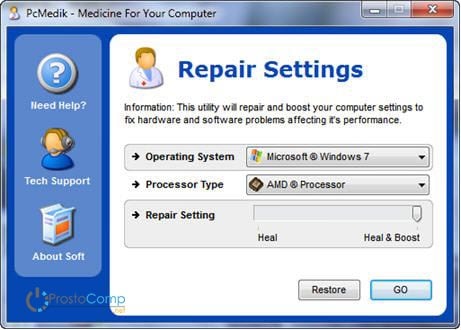
On veel üks programm, millel on tõeliselt võimas funktsionaalsus - Ausloqics BoostSpeed on kahjuks tasuline. See koosneb mitmest utiliitist, mis võimaldavad teil süsteemi peaaegu kõigis suundades optimeerida. Selle rakenduse abil saate defragmentida, puhastada failisüsteemi, puhastada registrit, suurendada Interneti kiirust ja palju muud. Programmil on sisseehitatud nõustaja, mis aitab määrata süsteemi optimeerimise prioriteetsed valdkonnad. Kuigi soovitan nõuandjat pimesi mitte usaldada ja vaadata, kas tõesti on kõiki neid toiminguid vaja.
Süsteemi prügist puhastamiseks on palju spetsiaalseid puhastusrakendusi. Näiteks Ccleaner võib olla hea abimees. See on võimeline puhastama ketta tarbetutest ajutistest failidest ja puhastama registrit. Kustutades mittevajalikud failid, saate kõvakettal vaba ruumi suurendada. Kuid registri puhastamisel ei suurene jõudlus erilist. Kuid kui mõni oluline parameeter kogemata kustutatakse, hakkab süsteem tekitama vigu ja see võib põhjustada tõsiseid tõrkeid.
TÄHELEPANU! Enne kõigi nende toimingute tegemist on tungivalt soovitatav luua taastepunkt!
Otsige ALATI faile, mille süsteemipuhastusutiliidid eemaldavad. On juhtumeid, kus vajalikud ja isegi olulised failid kustutatakse jäädavalt, mida programmid ekslikult kasutasid mittevajalike või ajutiste failide jaoks.
Windows 7 kasutajad saavad graafilist liidest lihtsustades veidi oma arvuti kiirust parandada. Selleks avage juhtpaneel ja minge jaotisse "Süsteem", avage üksus "Täpsemalt" ja valige "Seaded". Siin eemaldame mõned mittevajalikud märkeruudud või seame lüliti asendisse, et tagada parim jõudlus. 
BIOS-i seadistamine
BIOS salvestab arvuti parameetreid, mis vastutavad riistvara, OS-i laadimise, aja ja muude põhielementide eest. BIOS-i sätetesse sisenemiseks vajutage arvuti sisselülitamisel enne operatsioonisüsteemi enda laadimist klahvi Del, F2 või muud klahvi (see sõltub emaplaadi tootjast, tavaliselt kuvatakse ekraanil võtme nimi) . Enamasti ei põhjusta BIOS-i sätted jõudluse halvenemist ja te ei tohiks isegi sinna ronida. Kuid harvadel juhtudel, kui kriitilised parameetrid on valed, võib teie arvuti aeglustuma hakata.
Kui kahtlete seadistuste õigsuses, kuid ei tea, milliseid määrata, võite kasutada optimaalsete parameetrite automaatse konfigureerimise võimalust "Load Optimal Settings" (funktsiooni nimi võib olenevalt tootjast olla erinev). Pärast seda salvestage kõik seaded ja taaskäivitage arvuti.
Keela kõik mittevajalik, kontrolli automaatset laadimist
Tänapäeval proovib peaaegu iga programm end käivitamisel registreerida. Ja see pole teie süsteemi jaoks liiga lõbus. Järk-järgult kogunevad käivitamisel olevad programmid ja need kõik tuleb käivitada iga kord, kui süsteem käivitub. Seetõttu võtab arvuti sisse- ja väljalülitamine väga kaua aega. Lisaks jäävad kõik need rakendused pärast automaatset laadimist töökorda, ahmides ressursse. Vaadake, kui palju tarbetuid ikoone tegumiribal (kella lähedal) on, kas te kasutate neid? Seetõttu on kõige parem eemaldada mittevajalikud rakendused või vähemalt keelata nende automaatne laadimine.
Kõigi Windowsiga algavate rakenduste nägemiseks ja mittevajalike keelamiseks hoidke korraga all kahte Win + R klahvi ja kirjutage järgmises aknas msconfig, seejärel vajutage sisestusklahvi. Ilmub süsteemi konfiguratsiooni aken, nüüd minge käivitussektsiooni. Seal kuvatakse käivitamisel olevate rakenduste loend. Lihtsalt tühjendage kõik need, mida te ei kasuta. Sel juhul saab programmi alati automaatse laadimise juurde naasta, määrates soovitud märkeruudu. Peaasi, et oleks ettekujutus, mis need programmid on ja mis on nende eesmärk.